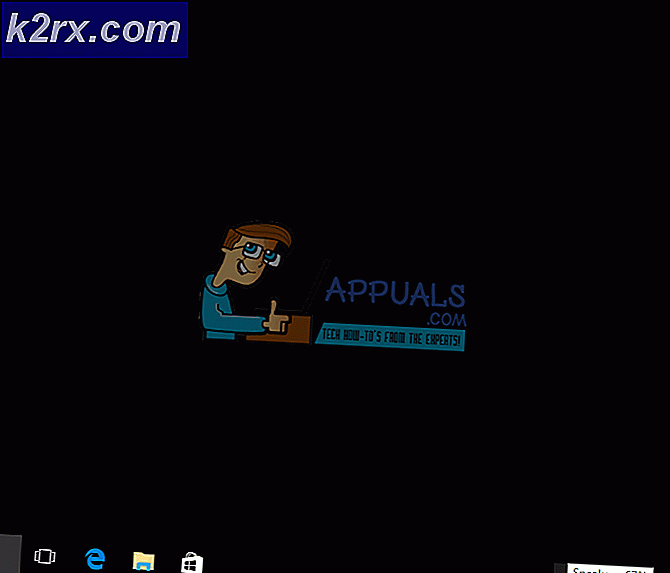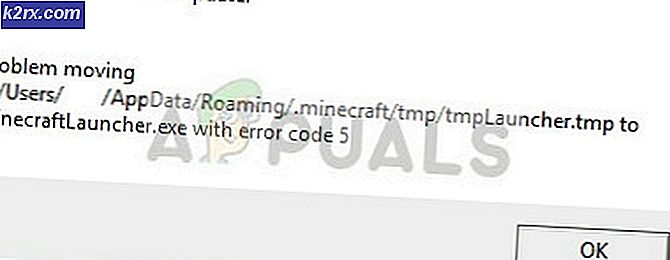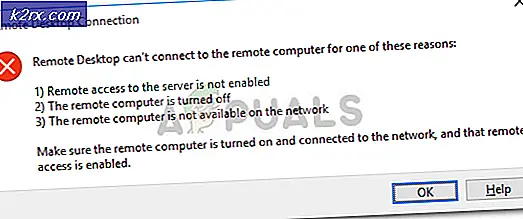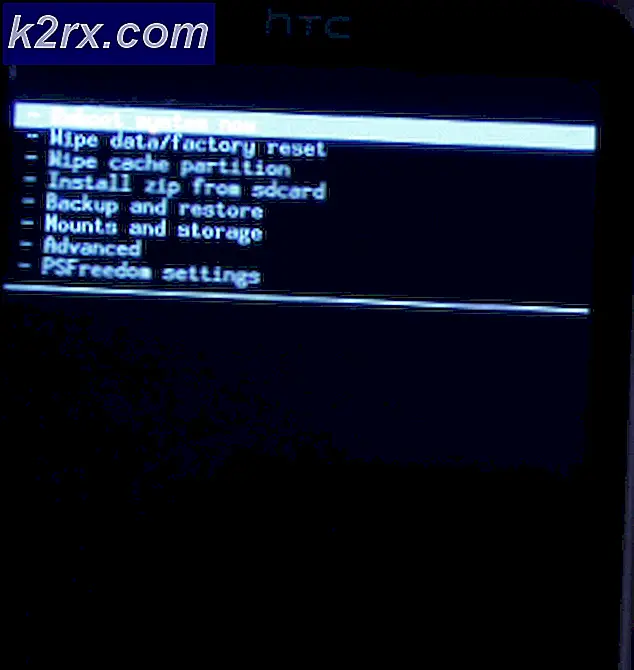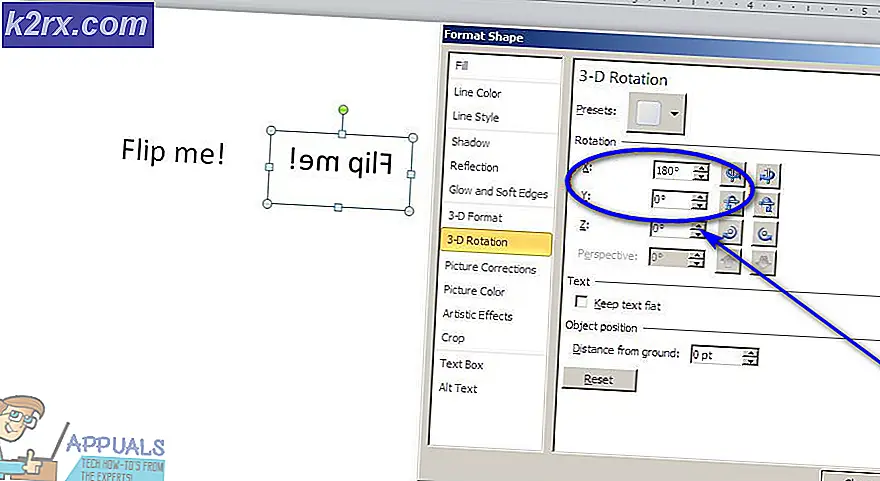Vad är cpx.exe och hur tar man bort det?
Vissa användare har nått oss med frågor om att avsluta eller ta bort cpx.exe- processen. Vissa har blivit konflikt om processen verkligen är äkta eller den är skadlig, eftersom det vanligtvis vägrar att stänga när användaren försöker välja Slutprocess i Aktivitetshanteraren . Vanligtvis kommer användaren att upptäcka flera olika bakgrundsprocesser med namnet Google Embedded Application efter inspektion av processerna som heter cpx.exe .
Vad är cpx.exe?
Cpx.exe anses allmänt som en PUP (potentiellt oönskade program) . Den exekverbara cpx.exe är inte en systemfil och det är inte nödvändigt för ditt operativsystems välbefinnande på något sätt. En snabb utredning i Uppgiftshanteraren visar att körbarheten kräver en enda bakgrundsprocess: Google Embedded Application .
Trots namnet är Google Embedded Application inte relaterat till Google på något sätt. Det är faktiskt en adware-process som ingår i adwarepaketet s5Mark . Denna adware är vanligtvis buntad med många populära installatörer som är tillgängliga från många pålitliga nedladdningswebbplatser.
CPX-körbarheten är känd för att äta upp mycket CPU-resurser och förbli aktiv trots att användarens bästa ansträngningar är att stänga av den. På grund av detta är det allmänna samförståndet att processen används för att mina kryptokurvor.
Vad är ett potentiellt oönskade program?
PUPs anländer regelbundet på en viss dator genom att få buntad med annan programvara. PUPs är ofta dolda inom installatörerna av populära programvaruhämtningar på internet och kommer automatiskt att installeras tillsammans med respektive program.
PUP kan orsaka problem med ditt system av två olika anledningar:
- PUP kan innehålla adware eller spionprogram.
- PUP kan låna dina systemresurser för att mina cryptocurrencies - det här kommer allvarligt att tömma dina systemresurser.
Ska jag ta bort cpx.exe?
Det korta svaret är ja . Det finns väldigt få anledningar till varför du vill avsiktligt behålla en programvara som ständigt äter en stor del av dina CPU-resurser. Det är dock mycket troligt att du inte kommer att kunna bara ta bort cpx.exe exekverbar.
De flesta användare som hanterade det här problemet har rapporterat att de bara kunde hantera cpx.exe helt efter att ha installerat Chrome igen. Tydligen kan denna skadliga process ändra Google Chrome och andra härledda byggnader (som Chromium). I det här fallet är den enda lösningen för att ta bort den på obestämd tid att installera om en ren version av Chrome.
Potentiellt säkerhetshot
Som vi tidigare fastställt nedan är cpx.exe faktiskt en adwareprocess som tillhör s5Mark-adwarepaketet . Du kan bekräfta detta genom att öppna ett Aktivitetshanteringsfönster (Ctrl + Shift + Esc) och kontrollera efter inloggade Google- inlägg. Om du hittar flera poster som alla använder ett betydande antal resurser kan du vara säker på att detta orsakas av s5Mark-adwarepaketet .
Saken med adware är att de fungerar i en grå laglighet. På grund av detta kommer de flesta antiviruspaket inte att behandla dem som ett säkerhetsbrott och kommer därför inte att hantera dem. Det finns dock ett fåtal program som gör det.
En sådan programvara är Malwarebytes. Säkerhetsskannern är utmärkt för att identifiera adware som vanligtvis släpper igenom andra generella skannrar som är mycket specialiserade på skadlig kod, spionprogram och ransomware. Om du har problem med att använda Malwarebytes, följ vår djupartikel (här) om hur du använder programvaran för att rengöra ditt system.
Så här tar du bort cpx.exe
Om du använde Malwarebytes finns det en stor chans att programvaran redan karantänerade processen som svängde dina systemresurser. Det är dock mycket troligt att denna process lämnade en hel del kvarvarande filer som inte automatiskt avlägsnades av säkerhetsskannern.
Använd de två metoderna nedan för att radera varje spår av adwarepaketet s5Mark från ditt system:
Metod 1: Ta bort cpx-relaterade nycklar från Registerredigeraren
Vissa användare har rapporterats kunna ta bort cpx.exe genom att radera varje registernyckel som refererar till processen med Registerredigeraren . Här är en snabbguide om hur du gör det här:
PRO TIPS: Om problemet är med din dator eller en bärbar dator, bör du försöka använda Reimage Plus-programvaran som kan skanna förvaret och ersätta korrupta och saknade filer. Detta fungerar i de flesta fall där problemet uppstått på grund av systemkorruption. Du kan ladda ner Reimage Plus genom att klicka här- Tryck på Windows-tangenten + R för att öppna ett körfönster. Skriv regedit och tryck Enter för att öppna Registry Editor .
- Inne i Registerredigeraren klickar du på Dator för att se till att du befinner dig i rotplatsen, och tryck sedan på Ctrl + F för att öppna fönstret Sök .
- I fönstret Sök skriver du cpx i sökrutan och markerar sedan rutorna som är associerade med tangenter, värden och data . Slutligen markera rutan som är kopplad till Matcha hela strängen och tryck på knappen Sök efter nästa .
- När listan först börjar fylla, ta bort varje nyckel som hänvisar till cpx.exe (finns i Programfiler x86 ).
- När du lyckas ta bort varje händelse stänger du Registereditorn och startar om datorn. När datorn har startat, måste du inte längre kunna se cpx.exe- processen i Verktygshanteraren .
Om du fortfarande ser processen cpx.exe eller om den här metoden inte var tillämplig, gå över till metod 2 .
Metod 2: Avinstallera adware från s5Mark
När du lyckats rengöra ditt Windows-register med nycklar som tillhör cpx.exe, är det dags att eliminera applikationspaketet som ansvarar för att regenerera adwarefilerna.
Att ta bort adware-paketet är lika enkelt som att avinstallera s5Mark från programfiler. Men om avinstallationen misslyckas kommer vi att ta bort överblivna filer manuellt. Här är en snabbguide om hur du gör det här:
- Tryck på Windows-tangenten + R för att öppna ett Run-kommando. Skriv appwiz.cpl och tryck Enter för att öppna Program och funktioner .
- I Program och funktioner, bläddra ner genom programlistan och avinstallera s5Mark- programvaran.
Obs! Om avinstallationen misslyckas, navigerar du till C:> Programfiler (x86) och tar bort cxp- mappen helt. - Starta om datorn och se om problemet har lösts.
Om du inte kunde avinstallera s5Mark- paketet från Program och filer fortsätter du med den slutliga metoden. Även om du inte längre ser spår av cxp.exe-processen, är det starkt rekommenderat att följa upp metod 3 .
Metod 3: Installera om en ren version av Chrome (eller Chromium)
Det visar sig att cpx.exe inte bara tillgodoses av s5Mark-adwarepaketet . Vissa användare har upptäckt att den här skadliga processen även kan ligga inne i en infekterad Chrome- eller Chromium-version. Dessa modifierade versioner av Chrome är vanligtvis tillgängliga i skuggiga hämtningsplatser.
Oavsett om du kunde avinstallera s5Mark-paketet eller inte använda metod 2, öppnar du ett körfönster ( Windows-tangent + R ) och skriver appwiz.cpl för att öppna program och funktioner igen. Sök sedan igenom programlistan och avinstallera varje post som nämner Chrome eller Chromium .
Obs! Tänk på att om din Chrome verkligen är skadlig kommer det sannolikt att ha en annan utgivare än Google Inc.
När du har tagit bort Chrome eller Chrom, avinstallerar du en ren version för en av följande länkar:
- Chrome (här)
- Krom (här)
PRO TIPS: Om problemet är med din dator eller en bärbar dator, bör du försöka använda Reimage Plus-programvaran som kan skanna förvaret och ersätta korrupta och saknade filer. Detta fungerar i de flesta fall där problemet uppstått på grund av systemkorruption. Du kan ladda ner Reimage Plus genom att klicka här